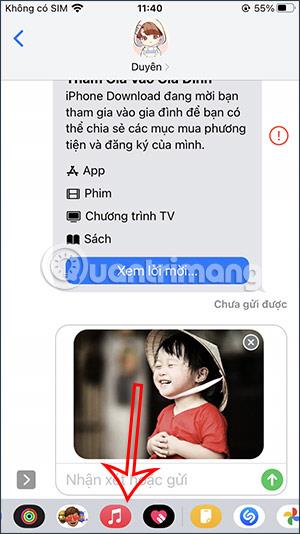Þó að þú getir alltaf notað rauntíma staðsetningardeilingareiginleika Google korta sem er í boði í appinu, ef þú notar iPhone verður skrefið til að deila staðsetningu Google korta einfaldara. Við getum sent Google Maps staðsetningu á iPhone í rauntíma í gegnum skilaboðaappið. Í samræmi við það þarftu bara að smella á Google Maps táknið til að deila núverandi staðsetningu þinni á iPhone. Greinin hér að neðan mun sýna þér hvernig á að senda Google Maps staðsetningu á iPhone í rauntíma.
Leiðbeiningar um að senda rauntíma Google Maps staðsetningu á iPhone
Skref 1:
Við opnum skilaboðaforritið á iPhone eins og venjulega. Í skilaboðaviðmótinu neðst á skjánum finnurðu Google Maps táknið til að nota.

Skref 2:
Það mun þá strax sýna núverandi staðsetningu þína á Google kortum . Þessari núverandi staðsetningu verður deilt með skilaboðum innan 1 klukkustundar. Þú þarft bara að smella á þessa staðsetningu til að senda skilaboðin eins og venjulega.

Skref 3:
Í skilaboðaviðmótinu, þegar staðsetningin er send, mun smákort og staðsetning birtast eins og sýnt er hér að neðan. Við smellum á bláa senditáknið til að senda staðsetninguna með innihaldi skilaboðanna.

Skref 4:
Þegar þeir opna skilaboðin og smella á Google Maps staðsetninguna sem við sendum, verður þeim fylgst strax á Google Maps kortinu með samræmdum upplýsingum eins og hér að neðan. Að lokum þarf andstæðingurinn bara að smella á Path til að leiðbeina þeim um hvernig eigi að fara á þennan stað.